Установка программы
Перед установкой необходимо убедиться, что на компьютере установлена java машина, как это сделать, описано тут.
Всем рекомендую устанавливать и обновлять программу с помощью Java Web Start - это быстрее и проще:
Инструкция
Страница установки и обновления
Если по какой то причине вы скачали zip архив и хотите установить программу DiaCalcJ в ручном режиме, то прочтите данную инструкцию.
После скачивания zip архива, распакуйте архив в любое удобное для Вас место на компьютере.
Если вы используете Windows, то предпочтительней распаковать программу на диск, на котором не установленна система, так как в этом случае, если придется форматировать системный диск, данные программы DiaCalcJ не пострадают.
Отдельно следует прочитать инструкцию, если Вы хотите обновить программу.
Создание ярлыка
Для пользователей Widows
Для запуска программы Вы можете запускать файл runme_win.bat, который находится в каталоге программы,
либо создать ярлык для запуска программы, его содержимое которого должно выглядеть примерно вот так:
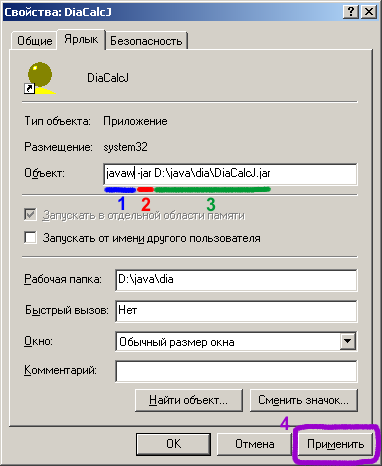
В любом свободном месте рабочего стола нажимаем правую кнопку мыши и выбираем "Создать ярлык"
После этого переходим на вторую вкладку и в поле объект пишем через пробел:
- javaw
- -jar
- путь к программе DiaCalcJ и ее полное имя с расширением
- Обязательно указываем рабочий каталог программы
В данном случае D:\java\dia
После этого жмете на кнопку Применить и система сама изменяет содержимое ярлыка необходимым образом
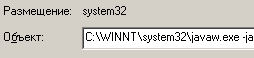
Иконки Windows (R) для программы можно скачать тут
Для пользоватлей Linux
Программу можно запускать из командной строки:
для этого, находясь в каталоге программы наберите:
$ java - jar DiaCalcJ.jar
Удобнее сделать ссылку на приложение, ее содержание у меня выглядит вот так:
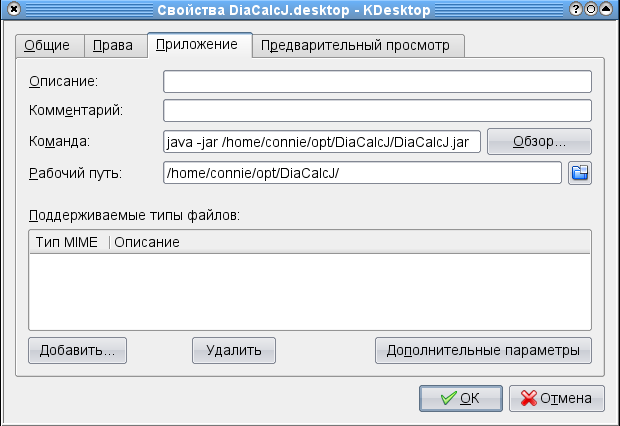
Иконки для программы для Linux можно скачать тут